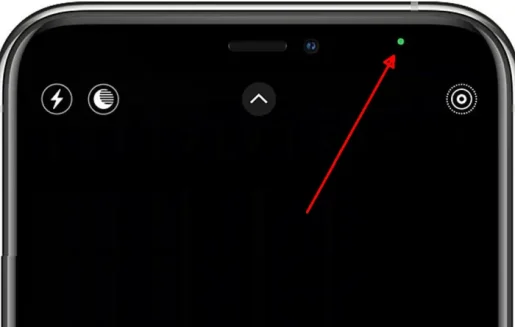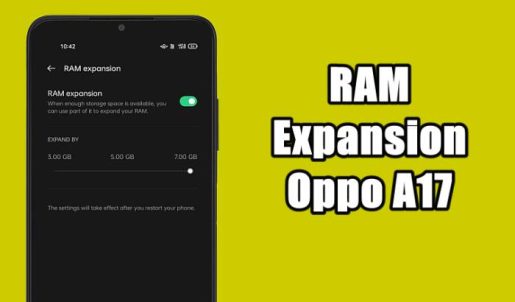Layar smartphone Galaxy A04s memiliki ukuran 6,5 inci yang lega serta resolusi tinggi HD Plus. Selain itu, Samsung juga membekalinya dengan teknologi refresh rate 90Hz sehingga memberikan kenyamanan pada penggunanya.
Dengan adanya fitur canggih pada layar, Samsung A04s sangat smooth saat scrolling konten di sosial media dan streaming melalui Youtube. Kamu akan puas saat melihat tampilan layar yang utuh dan kualitas gambar yang jernih saat menonton video.
Selain itu juga, memungkinkan kamu membuat dua layar di Hp Samsung untuk menonton Youtube sambil membuka sosial media. Untuk melakukan itu semua, kamu cukup menggunakan fitur Split Screen.
Meskipun fitur Split Screen atau Layar Belah sudah disematkan di ponsel ini, namun masih banyak pengguna yang belum mengetahui cara mengaktifkanya. Oleh karena itu, kami akan mengajari kalian cara split screen di Samsung A04s.
Cara Mengaktifkan (Layar Belah) Split Screen Samsung Galaxy A04s
Banyak orang menyebutkan Split Screen dengan istilah lain seperti Layar Belah atau Multi Window. Dengan adanya fitur ini, memungkinkan kita melakukan multitasking seperti membuka 2 aplikasi sekaligus di ponsel Samsung.
Setelah mengaktifkan fitur ini, kalian akan memungkinkan untuk membaca dokumen sambil menonton film, membalas pesan teman di Telegram sambil chat dengan pacar di WA, belanja di Olshop sambil menggunakan kalkulator dan sejumlah aktivitas lainnya.
Nah, buat pengguna yang belum tahu cara mengaktifkan split screen di Samsung A04s dapat mengikuti panduan di bawah ini.
Layar Belah via Recent Apps
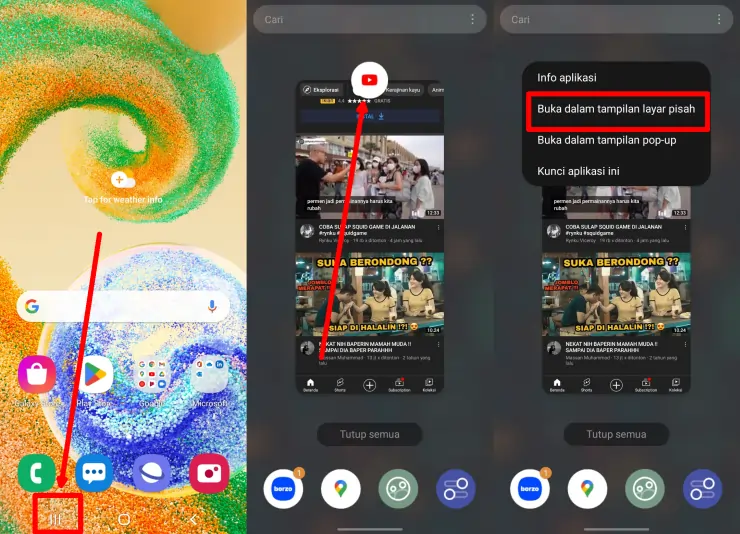
Metode pertama ini paling mudah diterapkan, karena kamu cukup membuka menu recent apps lalu mengaktifkan opsi layar pisah. Berikut ini cara layar belah di Hp Samsung A04s.
- Langkah pertama, buka dulu aplikasi yang ingin di split screen seperti Twitter, Youtube atau Whatsapp.
- Setelah itu, ketuk menu Recent Apps (ikon tiga baris) yang ada di bawah layar.
- Berikutnya, ketuk ikon aplikasi yang ada dibagian atas.
- Selanjutnya pilih Open in split screen view atau Buka dalam tampilan layar pisah.
- Otomatis layar akan terbagi dua bagian, kamu sekarang dapat memilih aplikasi kedua untuk menempati bagian bawah.
Selain itu, kamu dapat mengubah ukuran layar dari kedua aplikasi tersebut sesuai dengan keinginan kamu. Cukup tap ikon tiga titik di tengah layar, lalu swipe ke bawah atau ke atas untuk memperkecil atau memperbesar ukuran panel.
Layar Pisah Melalui Panel Edge
Selain itu, ada juga metode lain untuk membagi dua layar di Hp Samsung dengan memanfaatkan fitur Panel Edge. Kamu cukup mengaktifkan fitur panel edge, lalu seret aplikasi yang ingin di split screen.
Simak langkah-langkah multi window di ponsel Samsung A04s berikut ini:
- Langkah pertama masuk ke Pengaturan Samsung.
- Kemudian scroll ke bawah dan tap Tampilan.
- Setelah itu cari dan aktifkan Panel Edge.
- Sekarang buka menu Recent Apps seperti pada cara pertama.
- Lalu tap ikon aplikasi dan ketuk Buka dalam tampilan layar pisah.
- Setelah masuk ke mode split screen, seret garis dari pinggir layar nanti muncul Panel Edge.
- Sekarang tinggal seret aplikasi yang diinginkan ke ruang bagian bawah.
Jika ingin mengakhiri multi window, ketuk dan tahan pada garis di tengah layar, lalu geser ke arah aplikasi yang ingin ditutup. Atau bisa juga dengan menekan tombol Home.
Multi Window Semua Aplikasi
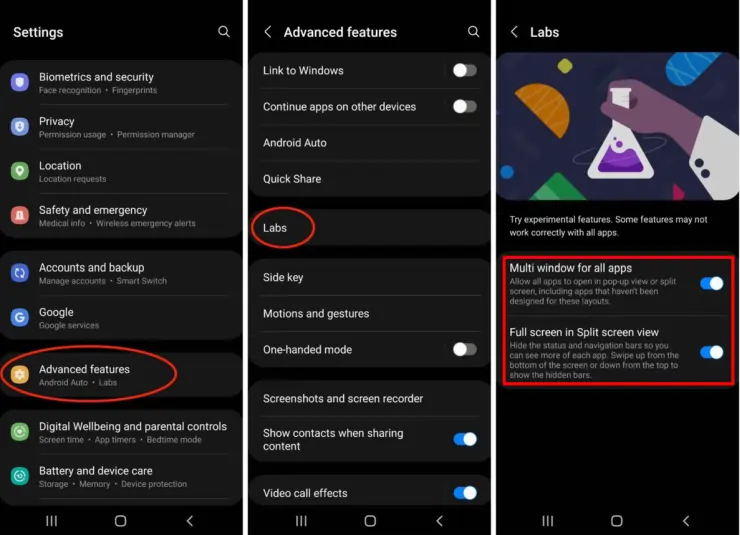
Seperti yang sudah kami jelaskan di atas, kalau tidak semua aplikasi mendukung fitur layar belah atau multi window. Agar semua aplikasi dan game di Hp Samsung kamu bisa di split screen, lakukan seperti yang kami pandu di bawah ini.
- Langkah pertama, masuk ke menu Pengaturan atau Settings.
- Kemudian cari menu yang bernama Fitur Lanjutan (Advanced Features).
- Setelah itu pilih Lab dan aktifkan opsi Multi Window untuk semua apk.
- Jika diperlukan, kamu juga dapat mengaktifkan opsi Layar penuh dalam tampilan layar terpisah.
Sekarang, semua aplikasi dan game bisa kalian split screen.
Demikianlah panduan daria Estuface.com tentang cara split screen Hp Samsung Galaxy A04s tanpa aplikasi tambahan. Semoga artikel ini bisa kalian gunakan dengan lancar.